В тази статия ще научите как да създавате и използвате графични стилове в Adobe Muse.
Adobe Muse предлага удобен механизъм, който да спаси и повторно използване стилове, прилагани на обектите на уеб страница. Чрез създаването и повторното използване на стилове е лесно да се осигури съгласуваност на проектирането и изпълнението на всички страници на сайта. В допълнение, чрез използване на стилове, можете бързо да актуализира на сайта без повторно прилагане на схемата, цвят на кожата, шрифтовете, форматирането на текста, и така нататък. Г.
Използване на стилове в Muse, вие ще бъдете в състояние да предоставят следните резултати:
- Съвместимост на дизайна на всички страници на сайта
- Повишаване на производителността чрез използване на съществуващите стилове или да създадете нови и повторно използване на уеб страници
Стилове включват запълващ цвят, цвят инсулт, ефекти и др стилове може да се прилага за всички видове обекти в Muse, като например изображения, графики, форми, текст, символи и др След това, Muse стилове се класифицират по следния начин ....:
- графични стилове
- параграф стилове
- стилове характер
Какво е графични стилове?
стил графики - е набор от многократна употреба дизайн атрибути. Графични стилове Ви позволяват бързо да промените външния вид на даден обект, например, да се използва едно действие, за да промените цвета на запълване и инсулт, промяна на прозрачността, и се прилагат ефекти.
Графични стилове могат да дадат цвят добавка за запълване на форми, да добавяте ефекти като сянка, скосяване на изображения, добавяне на цвят към контурите на фигурите и така нататък. Г. стилове могат да бъдат спасени чрез панела "Графични стилове" в Adobe Muse. След това създайте графичен стил може да се използва в графичния дизайн целия уеб сайт с едно кликване на един бутон.
графични стилове могат да бъдат приложени към обекти, групи и слоеве. Когато графики стил се прилага към група или слой, всеки обект в групата или слой получава графични атрибути стил. Например, да предположим, че имате графичен стил, което е 50% непрозрачност. Когато използвате този стил графики слой за всички обекти в слой или добавят в него, да стане плътна при 50%. Въпреки това, ако един обект е преместен извън слоя, дизайнът му ще отнеме първоначална непрозрачност.
Създаване на графичен стил
- Изберете обект на уеб страницата.
- Отворете прозореца ""> палитра "Графични стилове."
- Кликнете, за да се създаде графика стил, наречен "Style" по подразбиране. Щракнете с десния бутон на мишката (Command + кликнете на MAC) на панела "графика" и изберете "New Graphic Style" от контекстното меню.
- Кликнете два пъти върху новосъздадените графики стил за показване на диалогов прозорец "графичните настройки на стила".
- Въведете името в "името на стила". Уверете се, че в "Настройване на стила" графики настройки са правилни стил.
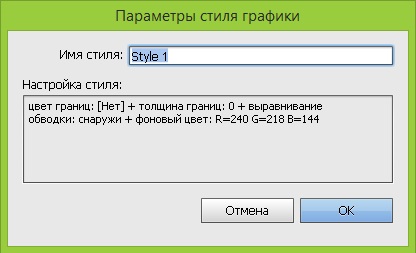
Въведете името на графичния стил.
Прилагане на графичен стил
За да приложите стил за създаване на графика, изпълнете следните стъпки:
- Изберете обект или група (или насочване слой в "Слоеве" палитра).
- За да приложите един стил към обект, направете едно от следните неща:
- Изберете стил панел "Графични стилове."
- Плъзнете графичен стил към обект в прозореца на документа (изберете обект, преди да се изисква). Или изберете графичен стил в панела "Графични стилове."
- За да се комбинират със съществуващите стила на атрибутите на обект стил, или да приложите няколко стила на един обект, направете едно от следните неща:
- Задръжте Alt (Windows) или Option (Mac), го плъзнете от палитрата "Графични стилове" по този въпрос.
- Изберете обекта и след това щракнете върху стил на линия палитра "Графични Styles", задръжте натиснат клавиша Alt (Windows) или Option (Mac).
Анулиране дължи на графичен стил
За да премахнете връзката графичния обект на графичен стил, изпълнете следните стъпки:
- Изберете обекта, за който искате да прекратите връзката с графичния стил.
- Изберете Window> Графични стилове.
- Панелът "преса графични стилове.
Отмяна поради графичен стил забранява обект на графичния стил, но не премахва стила атрибути като запълване, инсулт или ефекти.
замените стил
За да замените стил графики, достатъчно, за да се актуализира подходящия стил обстановка. Като общо правило, се препоръчва промяна на стила на атрибути за създаване на допълнителни настройки на стила. Adobe Muse показва разширените настройки със знака +.
Adobe Muse позволява да запазвате и изтривате допълнителни настройки на стила. Можете да запишете допълнителни настройки, чрез предефиниране стил.
Следвайте стъпките по-долу.
- Изберете Window> Графични стилове.
- Изберете графичен стил искате да го замените, и натиснете бутона.
Анулиране на допълнителни настройки на стила
Като общо правило, се препоръчва промяна на стила на атрибути за създаване на допълнителни настройки на стила, отбелязани с +. Adobe Muse ви позволява да отмените непредвидена промяна в графичен стил чрез премахване на разширените настройки.
За да премахнете всички допълнителни настройки на стила, изпълнете следните стъпки:
- Изберете Window> Графични стилове.
- Изберете стила на графики, допълнителни настройки, които искате да изтриете.
- Натиснете бутона.
Отмени всички използвани стилове
В "Отменете всички използвани стилове", за да изтриете всички атрибути на стила, които се прилагат за графичен обект, и изключете всички изпълва, инсулти, както и ефектите върху.
За да премахнете всички стилове, използвани, изпълнете следните стъпки:
- Изберете графичния обект, за който искате да изтриете стил.
- Щракнете с десния бутон и изберете Отмени всички стилове, използвани в контекстното меню.
Отидете до мястото на употреба стил
Сега можете да се наблюдава и контролира използването на стилове на всички страници на сайта. Нова функция Отидете на мястото на използване на стил позволява да видите пълен списък на уеб страниците, които използват графични стил.
- Изберете Window> Графични стилове.
- Щракнете с десния бутон на всеки стил и изберете Отиди до мястото на употреба стил.
Свързани статии
